QoS 구성
QoS(Quality of Service) 개념 및 코드를 이해하고 다음 단계에 따라 포트 프로필에서 QoS를 사용하도록 설정합니다.
QoS 구성은 스위치 구성에 설명된 스위치 구성 워크플로의 일부입니다. 이 항목에서는 QoS 개념 및 구성 단계에만 초점을 맞춘 자세한 정보를 제공합니다.
QoS(Quality of Service)는 혼잡한 네트워크에서 대기 시간에 민감한 트래픽(예: 음성)을 다른 트래픽보다 우선적으로 처리하는 데 도움이 되는 트래픽 제어 메커니즘입니다. Juniper Mist 인터페이스별로 QoS를 구현합니다. QoS 구현에는 일반적으로 다음과 같은 측면이 포함됩니다.
-
트래픽 분류.
-
traffic-to-queue 매핑 정의(포워딩 클래스).
-
각 대기열에 대한 스케줄러 및 다시 쓰기 규칙을 정의합니다. 이러한 규칙은 각 인터페이스에서 트래픽의 우선 순위 지정, 대역폭 제어 및 혼잡 관리를 규정합니다.
-
인터페이스에 QoS 구성 요소 적용.
Juniper Mist에서 QoS는 수신 트래픽의 DSCP(DiffServ Code Point) 또는 CoS(Class of Service) 값이 분류를 관장하는 BA(Behavior Aggregate) 분류를 활용합니다. BA 분류자는 패킷 헤더의 CoS 값을 포워딩 클래스 및 손실 우선순위에 매핑합니다.
인터페이스에서 QoS를 활성화하면 클래스 및 재작성 규칙에 따라 해당 포트에 DSCP 표시가 추가됩니다. QoS 메커니즘은 DSCP 표시가 있는 수신 패킷을 다음 표에 나열된 7가지 포워딩 클래스 중 하나에 매핑합니다.
| 코드 포인트/손실 우선순위 | 포워딩 클래스 | 전송 대기열 | 버퍼 크기(%) | 전송 속도(%) | 우선순위 |
|---|---|---|---|---|---|
| 있다 | 기본 앱 | 0 | 나머지 | 나머지 | 낮다 |
| af41/낮음 af42/높음 af43/높음 cs4/낮음 | 비디오 | 1 | 8 | 8 | 낮다 |
| af31/낮음 af32/높음 af33/높음 cs3/낮음 | bizapp-af3 | 2 | 10 | 10 | 낮다 |
| af21/낮음 af22/높음 af23/높음 | bizapp-af2 | 3 | 10 | 10 | 낮다 |
| af11/낮음 af12/높음 af13/높음 | 넷 툴 | 4 | 3 | 3 | 낮다 |
| cs5/낮은 ef/낮음 | 목소리 | 7 | 10 | 10 | 엄격한-높음 |
| nc1/낮음 nc2/낮음 | 그물 통제 | 5 | 3 | 3 | 낮다 |
위의 표에서 보듯이, 패킷 분류는 패킷의 포워딩 클래스를 기반으로 출력 대기열에 수신 패킷을 할당합니다. 링크에 트래픽 혼잡이 발생할 경우 Juniper Mist 다른 트래픽보다 지연에 민감한 트래픽(예: 음성 트래픽)을 우선시합니다(수신 트래픽이 적절하게 표시된 경우). 또한 Juniper Mist는 패킷이 스위치를 나갈 때 표시를 유지하도록 규칙을 자동으로 재작성하도록 구성합니다.
스위치 포트에서 QoS 활성화
QoS를 활성화하면 혼잡한 네트워크에서 다른 트래픽보다 대기 시간에 민감한 트래픽(예: 음성)의 우선 순위를 정하는 데 도움이 됩니다. 스위치 세부 정보 페이지 또는 스위치 템플릿의 포트 프로필 타일에서 스위치 포트에 대한 QoS를 구성할 수 있습니다.
최적의 결과를 얻으려면 다운스트림 및 업스트림 포트 프로필 모두에서 QoS를 활성화해야 합니다.
스위치 포트에서 QoS를 활성화하려면,
조직 수준에서 QoS를 구성하려면 조직 > 스위치 템플릿 > template name을 클릭합니다. 또는 스위치 수준에서 QoS를 구성하려면 스위치 > switch name을 클릭합니다.
포트 프로파일 타일에서 업데이트할 포트 프로파일을 선택합니다. 또는 새 포트 프로필을 만들려면 프로필 추가를 클릭합니다.
컨피그레이션에서 QoS 확인란을 선택해야 합니다.
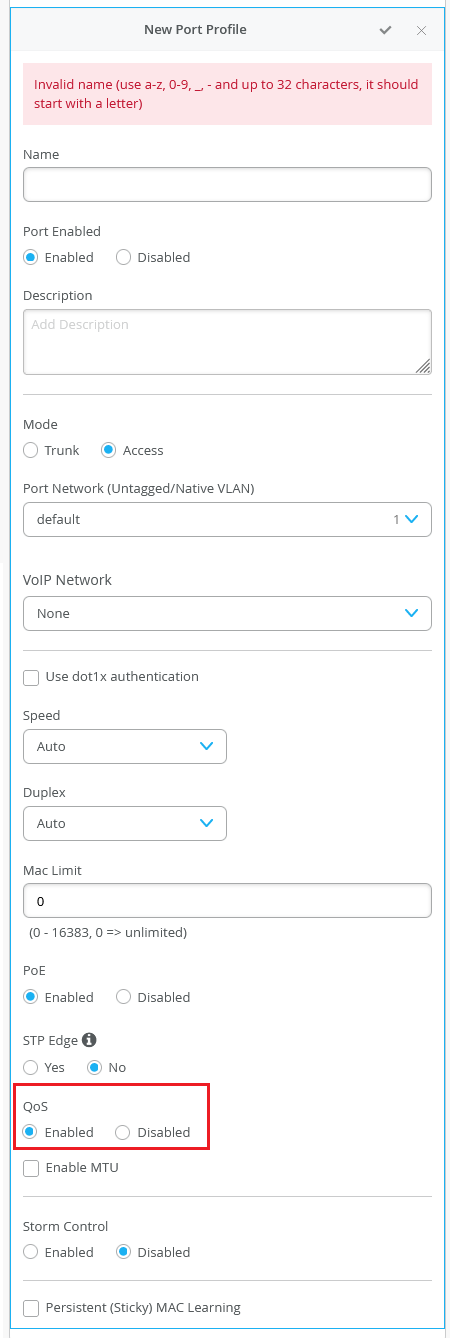
포트 프로파일 구성 창의 오른쪽 상단에 있는 눈금 표시를 클릭하여 구성을 저장합니다.
포트 프로필에서 QoS를 구성한 후 QoS를 구성할 스위치 포트에 프로필을 할당합니다. 스위치 구성 템플릿의 Select Switches(스위치 선택) 섹션에 있는 Port Config(포트 구성) 탭( 스위치 구성 템플릿 생성 참조) 또는 Switch Details(스위치 세부 정보) 페이지의 Port Configuration(포트 구성) 섹션에서 이 작업을 수행할 수 있습니다(Switch Details).
QoS 재정의
WLAN 설정 페이지(사이트 > WLAN > WLAN 이름)에서 QoS 구성을 재정의할 수도 있습니다. QoS 구성을 재정의하려면 QoS 재정의 확인란을 선택하고 무선 액세스 클래스를 선택합니다( WLAN 옵션 참조). 다운스트림 트래픽(AP > 클라이언트)은 지정된 재정의 액세스 클래스 값으로 표시됩니다. 재정의 구성은 업스트림 트래픽(클라이언트 > AP)을 지원하지 않습니다.
주니퍼 EX 스위치의 QoS에 대한 자세한 내용은 예: EX 시리즈 스위치에서 CoS(class of service) 구성을 참조하십시오. 필요한 경우 스위치 세부 정보 페이지의 Additional CLI Commands(추가 CLI 명령) 섹션에 있는 CLI를 통해 추가 QoS 컨피그레이션 업데이트를 수행할 수 있습니다.
QoS 설정 확인(API)
다음 예는 “enable_qos”: true 포트 프로필 qos-test 및 에 대해 설정되었습니다 uplink. 이는 포트 프로필에 QoS가 활성화되어 있음을 나타냅니다.
"port_usages": {
"qos-test": {
"name": "qos-test",
"mode": "access",
"disabled": false,
"port_network": "vl10",
"voip_network": null,
"stp_edge": false,
"all_networks": false,
"networks": [],
"port_auth": null,
"speed": "auto",
"duplex": "auto",
"mac_limit": 0,
"poe_disabled": false,
"enable_qos": true
},
"uplink": {
"mode": "trunk",
"all_networks": true,
"stp_edge": false,
"port_network": "vlan3",
"voip_network": null,
"name": "uplink",
"disabled": false,
"networks": [],
"port_auth": null,
"speed": "auto",
"duplex": "auto",
"mac_limit": 0,
"poe_disabled": false,
"enable_qos": true
}
},
CLI를 통해 QoS 구성 확인
다음은 스위치의 QoS 구성 샘플입니다.
set groups mist-qos-default class-of-service classifiers dscp dscp-classifier-default forwarding-class bizapp-af2 loss-priority high code-points af22 set groups mist-qos-default class-of-service classifiers dscp dscp-classifier-default forwarding-class bizapp-af2 loss-priority high code-points af23 set groups mist-qos-default class-of-service classifiers dscp dscp-classifier-default forwarding-class bizapp-af2 loss-priority low code-points af21 set groups mist-qos-default class-of-service classifiers dscp dscp-classifier-default forwarding-class bizapp-af3 loss-priority high code-points af32 set groups mist-qos-default class-of-service classifiers dscp dscp-classifier-default forwarding-class bizapp-af3 loss-priority high code-points af33 set groups mist-qos-default class-of-service classifiers dscp dscp-classifier-default forwarding-class bizapp-af3 loss-priority low code-points af31 set groups mist-qos-default class-of-service classifiers dscp dscp-classifier-default forwarding-class bizapp-af3 loss-priority low code-points cs3 set groups mist-qos-default class-of-service classifiers dscp dscp-classifier-default forwarding-class default-app loss-priority low code-points be set groups mist-qos-default class-of-service classifiers dscp dscp-classifier-default forwarding-class net-control loss-priority low code-points nc1 set groups mist-qos-default class-of-service classifiers dscp dscp-classifier-default forwarding-class net-control loss-priority low code-points nc2 set groups mist-qos-default class-of-service classifiers dscp dscp-classifier-default forwarding-class net-tools loss-priority high code-points af12 set groups mist-qos-default class-of-service classifiers dscp dscp-classifier-default forwarding-class net-tools loss-priority high code-points af13 set groups mist-qos-default class-of-service classifiers dscp dscp-classifier-default forwarding-class net-tools loss-priority low code-points af11 set groups mist-qos-default class-of-service classifiers dscp dscp-classifier-default forwarding-class video loss-priority high code-points af42 set groups mist-qos-default class-of-service classifiers dscp dscp-classifier-default forwarding-class video loss-priority high code-points af43 set groups mist-qos-default class-of-service classifiers dscp dscp-classifier-default forwarding-class video loss-priority low code-points af41 set groups mist-qos-default class-of-service classifiers dscp dscp-classifier-default forwarding-class video loss-priority low code-points cs4 set groups mist-qos-default class-of-service classifiers dscp dscp-classifier-default forwarding-class voice loss-priority low code-points cs5 set groups mist-qos-default class-of-service classifiers dscp dscp-classifier-default forwarding-class voice loss-priority low code-points ef set groups mist-qos-default class-of-service classifiers dscp dscp-classifier-default import default set groups mist-qos-default class-of-service forwarding-classes queue 0 default-app set groups mist-qos-default class-of-service forwarding-classes queue 1 video set groups mist-qos-default class-of-service forwarding-classes queue 2 bizapp-af3 set groups mist-qos-default class-of-service forwarding-classes queue 3 bizapp-af2 set groups mist-qos-default class-of-service forwarding-classes queue 4 net-tools set groups mist-qos-default class-of-service forwarding-classes queue 5 voice set groups mist-qos-default class-of-service forwarding-classes queue 7 net-control set groups mist-qos-default class-of-service interfaces ge-0/0/0 scheduler-map sched-maps-default set groups mist-qos-default class-of-service interfaces ge-0/0/0 unit 0 classifiers dscp dscp-classifier-default set groups mist-qos-default class-of-service interfaces ge-0/0/0 unit 0 rewrite-rules dscp dscp-rewriter-default set groups mist-qos-default class-of-service interfaces ge-0/0/9 scheduler-map sched-maps-default set groups mist-qos-default class-of-service interfaces ge-0/0/9 unit 0 classifiers dscp dscp-classifier-default set groups mist-qos-default class-of-service interfaces ge-0/0/9 unit 0 rewrite-rules dscp dscp-rewriter-default set groups mist-qos-default class-of-service rewrite-rules dscp dscp-rewrite-default import default set groups mist-qos-default class-of-service rewrite-rules dscp dscp-rewriter-default forwarding-class bizapp-af2 loss-priority low code-point af21 set groups mist-qos-default class-of-service rewrite-rules dscp dscp-rewriter-default forwarding-class bizapp-af3 loss-priority low code-point af31 set groups mist-qos-default class-of-service rewrite-rules dscp dscp-rewriter-default forwarding-class default-app loss-priority low code-point be set groups mist-qos-default class-of-service rewrite-rules dscp dscp-rewriter-default forwarding-class net-control loss-priority low code-point nc1 set groups mist-qos-default class-of-service rewrite-rules dscp dscp-rewriter-default forwarding-class net-tools loss-priority low code-point af11 set groups mist-qos-default class-of-service rewrite-rules dscp dscp-rewriter-default forwarding-class video loss-priority low code-point af41 set groups mist-qos-default class-of-service rewrite-rules dscp dscp-rewriter-default forwarding-class voice loss-priority low code-point ef set groups mist-qos-default class-of-service scheduler-maps sched-maps-default forwarding-class bizapp-af2 scheduler bizapp-af2-scheduler set groups mist-qos-default class-of-service scheduler-maps sched-maps-default forwarding-class bizapp-af3 scheduler bizapp-af3-scheduler set groups mist-qos-default class-of-service scheduler-maps sched-maps-default forwarding-class default-app scheduler default-scheduler set groups mist-qos-default class-of-service scheduler-maps sched-maps-default forwarding-class net-control scheduler net-control-scheduler set groups mist-qos-default class-of-service scheduler-maps sched-maps-default forwarding-class net-tools scheduler net-tools-scheduler set groups mist-qos-default class-of-service scheduler-maps sched-maps-default forwarding-class video scheduler video-scheduler set groups mist-qos-default class-of-service scheduler-maps sched-maps-default forwarding-class voice scheduler voice-scheduler set groups mist-qos-default class-of-service schedulers bizapp-af2-scheduler buffer-size percent 10 set groups mist-qos-default class-of-service schedulers bizapp-af2-scheduler priority low set groups mist-qos-default class-of-service schedulers bizapp-af2-scheduler transmit-rate percent 10 set groups mist-qos-default class-of-service schedulers bizapp-af3-scheduler buffer-size percent 10 set groups mist-qos-default class-of-service schedulers bizapp-af3-scheduler priority low set groups mist-qos-default class-of-service schedulers bizapp-af3-scheduler transmit-rate percent 10 set groups mist-qos-default class-of-service schedulers default-scheduler buffer-size remainder set groups mist-qos-default class-of-service schedulers default-scheduler priority low set groups mist-qos-default class-of-service schedulers default-scheduler transmit-rate remainder set groups mist-qos-default class-of-service schedulers net-control-scheduler buffer-size percent 3 set groups mist-qos-default class-of-service schedulers net-control-scheduler priority low set groups mist-qos-default class-of-service schedulers net-control-scheduler transmit-rate percent 3 set groups mist-qos-default class-of-service schedulers net-tools-scheduler buffer-size percent 3 set groups mist-qos-default class-of-service schedulers net-tools-scheduler priority low set groups mist-qos-default class-of-service schedulers net-tools-scheduler transmit-rate percent 3 set groups mist-qos-default class-of-service schedulers video-scheduler buffer-size percent 8 set groups mist-qos-default class-of-service schedulers video-scheduler priority low set groups mist-qos-default class-of-service schedulers video-scheduler transmit-rate percent 8 set groups mist-qos-default class-of-service schedulers voice-scheduler buffer-size percent 10 set groups mist-qos-default class-of-service schedulers voice-scheduler priority strict-high set groups mist-qos-default class-of-service schedulers voice-scheduler shaping-rate percent 10
트래픽 일치 QoS 정책 및 해당 대기열 카운터를 확인하려면 다음을 수행합니다.
-
다음 명령을 실행하여 현재 인터페이스 통계 및 CoS 정보를 검토합니다.
root@ex2300-home> show interfaces ge-0/0/0 extensive ...... Queue counters: Queued packets Transmitted packets Dropped packets 0 0 0 0 1 0 0 0 2 0 0 0 3 0 0 0 4 0 0 0 5 0 0 0 7 0 0 0 Queue number: Mapped forwarding classes 0 default-app 1 video 2 bizapp-af3 3 bizapp-af2 4 net-tools 5 voice 7 net-control ...... CoS information: Direction : Output CoS transmit queue Bandwidth Buffer Priority Limit % bps % usec 0 default-app r r r 0 low none 1 video 8 80000000 8 0 low none 2 bizapp-af3 10 100000000 10 0 low none 3 bizapp-af2 10 100000000 10 0 low none 4 net-tools 3 30000000 3 0 low none 5 voice r r 10 0 strict-high none 7 net-control 3 30000000 3 0 low none Interface transmit statistics: Disabled -
비디오 및 음성 트래픽을 생성합니다. 디바이스는 DSCP 값(비디오 트래픽의 경우 대기열 1, 음성 트래픽의 경우 대기열 5)으로 트래픽을 표시합니다.
ping 8.8.8.8 -I eth0 -Q 184 PING 8.8.8.8 (8.8.8.8) from 10.0.0.2 eth0: 56(84) bytes of data. 53 packets transmitted, 53 received, 0% packet loss, time 140ms rtt min/avg/max/mdev = 2.421/2.811/5.064/0.428 ms
ping 8.8.8.8 -I eth0 -Q 136 PING 8.8.8.8 (8.8.8.8) from 10.0.0.2 eth0: 56(84) bytes of data. 62 packets transmitted, 62 received, 0% packet loss, time 157ms rtt min/avg/max/mdev = 2.396/3.103/6.578/0.609 ms
-
show interfaces ge-0/0/0 extensive명령을 다시 실행합니다. 대기열 패킷 및 전송 패킷 아래에 표시된 패킷 수를 볼 수 있습니다.root@ex2300-home> show interfaces ge-0/0/0 extensive ....... Egress queues: 8 supported, 7 in use Queue counters: Queued packets Transmitted packets Dropped packets 0 9821 9821 0 1 62 62 0 2 0 0 0 3 7185 7185 0 4 0 0 0 5 53 53 0 7 0 0 0 Queue number: Mapped forwarding classes 0 default-app 1 video 2 bizapp-af3 3 bizapp-af2 4 net-tools 5 voice 7 net-control ....... CoS information: Direction : Output CoS transmit queue Bandwidth Buffer Priority Limit % bps % usec 0 default-app r r r 0 low none 1 video 8 80000000 8 0 low none 2 bizapp-af3 10 100000000 10 0 low none 3 bizapp-af2 10 100000000 10 0 low none 4 net-tools 3 30000000 3 0 low none 5 voice r r 10 0 strict-high none 7 net-control 3 30000000 3 0 low none Interface transmit statistics: Disabled
참고 항목: 예: EX 시리즈 스위치에서 CoS 구성하기
